Comment empêcher Excel de changer vos fractions
Score Conseils de traitement dans les tables Excel: Évitez la date, la simplification et la conversion de texte
Excel est bon à manipuler des nombres, mais son traitement des fractions peut parfois être inattendu. Pour éviter Excel, convertir automatiquement les scores en dates, simplifier les scores ou les traiter comme du texte, voici quelques conseils pratiques.
Empêcher les scores d'être confondus avec les dates
Excel convertira des fractions similaires au format "mois / jour" à ce jour par défaut. Par exemple, entrer "1/2" dans une cellule non formatée peut se transformer en "2 janvier". En effet, Excel traite souvent les dates, donc elle «aide» automatiquement à la conversion de format.
Il existe deux façons d'éviter ceci:
- Ajouter "0" avant le score: par exemple, pour afficher "2/3", entrez "0 2/3" et appuyez sur Entrée.

Cette méthode conserve non seulement le format de fraction, mais modifie également automatiquement le format numérique de la cellule du "général" à "score" pour faciliter les calculs et les opérations ultérieurs. La barre de formule affiche également des valeurs décimales.

- Formatage manuellement de la cellule: Il est recommandé de définir le format de cellule sur "score" même si le score entré n'est pas confondu avec une date. Sélectionnez la cellule que vous souhaitez définir, dans le groupe "numéro" dans l'onglet "Démarrer", développez le menu déroulant et sélectionnez "Score".

Remarque: le format de modification en "score" n'est pas valide si la cellule contient déjà une date. Le format doit être modifié avant d'entrer la valeur .
Empêcher les scores d'être automatiquement simplifiés
Excel simplifiera automatiquement les scores par défaut. Par exemple, si vous entrez "4/6", il peut devenir "2/3". Pour éviter la simplification automatique, vous devez spécifier un dénominateur.
- Format de numéro personnalisé: Sélectionnez la cellule et cliquez sur le lanceur de dialogue de format de numéro dans le groupe "Démarrer" Tab "Number".
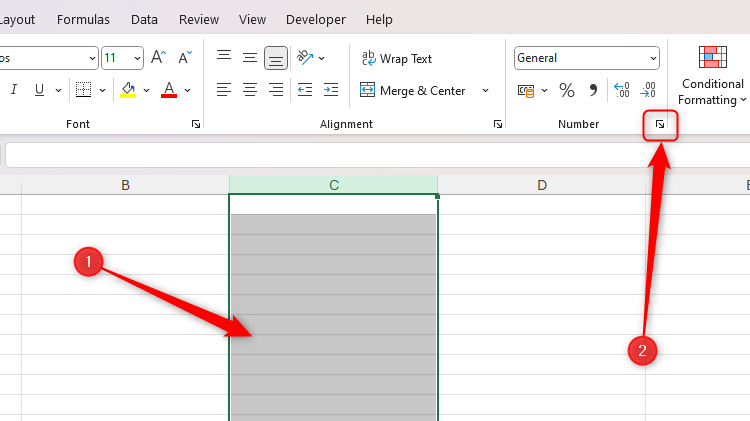
- Sélectionnez "Pustom": Sélectionnez "Custom" dans le menu à gauche.
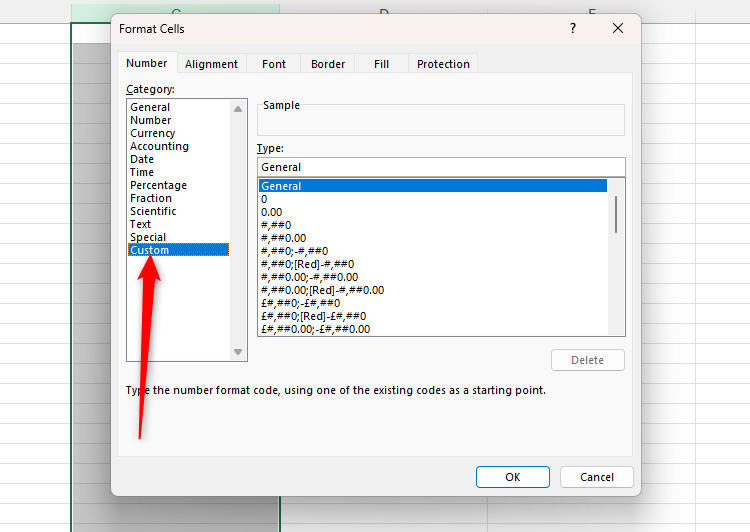
- Entrez un code de format personnalisé: Dans la zone de texte à droite, effacez le texte existant et entrez "? /?" Pour réparer le dénominateur, par exemple, fixé à 6, entrez "? / 6". Cliquez sur OK.
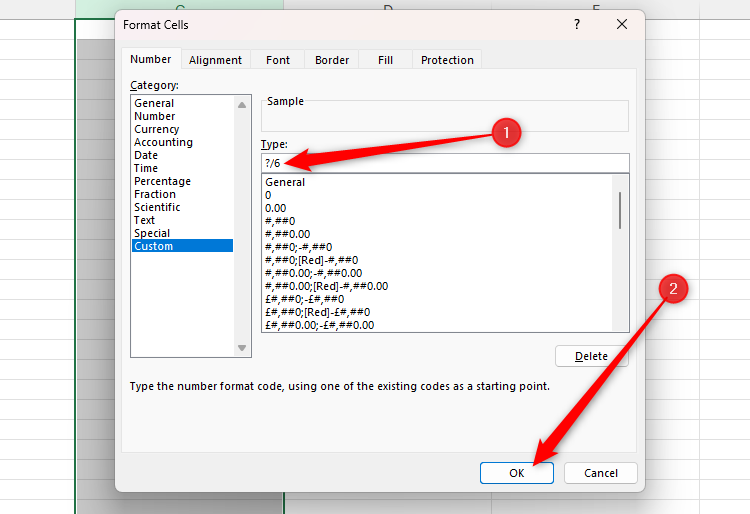
Excel conserve désormais le format de fraction entré comme le dénominateur spécifié.

Pour convertir les faux scores (par exemple, 15/7) en scores (2 1/7), le code de format personnalisé est "#? /?" (Un espace doit être laissé entre "#" et "?". Pour verrouiller le dénominateur, spécifiez-le dans un format personnalisé (par exemple "#? / 7").
Évitez de convertir les scores en texte (et pourquoi ne devrait-il pas être)
Ajoutez une seule citation (') avant le score, et le score peut être traité comme texte. Cependant, de cette façon, le score ne sera pas utilisé pour les formules, les calculs et autres opérations Excel.
Résumé
Excel fournit une variété de formats numériques (monnaie, temps, notation scientifique, etc.). Compéoint dans la maîtrise des compétences ci-dessus peut traiter efficacement les scores dans les tables Excel et éviter les erreurs inutiles.
Ce qui précède est le contenu détaillé de. pour plus d'informations, suivez d'autres articles connexes sur le site Web de PHP en chinois!

Outils d'IA chauds

Undresser.AI Undress
Application basée sur l'IA pour créer des photos de nu réalistes

AI Clothes Remover
Outil d'IA en ligne pour supprimer les vêtements des photos.

Undress AI Tool
Images de déshabillage gratuites

Clothoff.io
Dissolvant de vêtements AI

Video Face Swap
Échangez les visages dans n'importe quelle vidéo sans effort grâce à notre outil d'échange de visage AI entièrement gratuit !

Article chaud

Outils chauds

Bloc-notes++7.3.1
Éditeur de code facile à utiliser et gratuit

SublimeText3 version chinoise
Version chinoise, très simple à utiliser

Envoyer Studio 13.0.1
Puissant environnement de développement intégré PHP

Dreamweaver CS6
Outils de développement Web visuel

SublimeText3 version Mac
Logiciel d'édition de code au niveau de Dieu (SublimeText3)

Sujets chauds
 1672
1672
 14
14
 1428
1428
 52
52
 1332
1332
 25
25
 1276
1276
 29
29
 1256
1256
 24
24
 Si vous ne renommez pas les tables dans Excel, aujourd'hui, c'est le jour pour commencer
Apr 15, 2025 am 12:58 AM
Si vous ne renommez pas les tables dans Excel, aujourd'hui, c'est le jour pour commencer
Apr 15, 2025 am 12:58 AM
Lien rapide Pourquoi les tables devraient-elles être nommées dans Excel Comment nommer une table dans Excel Excel Table Noming Rules and Techniques Par défaut, les tables dans Excel sont nommées Table1, Table2, Table 3, etc. Cependant, vous n'avez pas à vous en tenir à ces balises. En fait, ce serait mieux si vous ne le faites pas! Dans ce guide rapide, je vais expliquer pourquoi vous devriez toujours renommer les tables dans Excel et vous montrer comment procéder. Pourquoi les tables devraient-elles être nommées dans Excel Bien qu'il puisse prendre un certain temps pour développer l'habitude de nommer des tables dans Excel (si vous ne le faites pas habituellement), les raisons suivantes illustrent aujourd'hui
 Comment changer les styles de table Excel et supprimer le formatage de la table
Apr 19, 2025 am 11:45 AM
Comment changer les styles de table Excel et supprimer le formatage de la table
Apr 19, 2025 am 11:45 AM
Ce tutoriel vous montre comment appliquer, modifier et supprimer rapidement les styles de table Excel tout en préservant toutes les fonctionnalités de la table. Vous voulez faire en sorte que vos tables Excel ressemblent exactement à ce que vous voulez? Lisez la suite! Après avoir créé une table Excel, la première étape est habituelle
 Excel Match Fonction avec des exemples de formule
Apr 15, 2025 am 11:21 AM
Excel Match Fonction avec des exemples de formule
Apr 15, 2025 am 11:21 AM
Ce tutoriel explique comment utiliser la fonction de correspondance dans Excel avec des exemples de formule. Il montre également comment améliorer vos formules de recherche par une formule dynamique avec VLookup et Match. Dans Microsoft Excel, il existe de nombreuses recherches / réf.
 Comment rendre votre feuille de calcul Excel accessible à tous
Apr 18, 2025 am 01:06 AM
Comment rendre votre feuille de calcul Excel accessible à tous
Apr 18, 2025 am 01:06 AM
Améliorer l'accessibilité des tables Excel: un guide pratique Lors de la création d'un classeur Microsoft Excel, assurez-vous de prendre les mesures nécessaires pour vous assurer que tout le monde y a accès, surtout si vous prévoyez de partager le classeur avec d'autres. Ce guide partagera quelques conseils pratiques pour vous aider à y parvenir. Utilisez un nom de feuille de calcul descriptif Une façon d'améliorer l'accessibilité des classeurs Excel est de modifier le nom de la feuille de calcul. Par défaut, les feuilles de calcul Excel sont nommées Sheet1, Sheet2, Sheet3, etc. Ce système de numérotation non descriptif se poursuivra lorsque vous cliquez sur "" pour ajouter une nouvelle feuille de calcul. Il y a plusieurs avantages à modifier le nom de la feuille de travail pour rendre plus précis pour décrire le contenu de la feuille de calcul: porter
 Excel: Comparez les chaînes dans deux cellules pour les matchs (insensible à la casse ou exacte)
Apr 16, 2025 am 11:26 AM
Excel: Comparez les chaînes dans deux cellules pour les matchs (insensible à la casse ou exacte)
Apr 16, 2025 am 11:26 AM
Le tutoriel montre comment comparer les chaînes de texte dans Excel pour une correspondance insensible et exacte. Vous apprendrez un certain nombre de formules pour comparer deux cellules par leurs valeurs, la longueur de la chaîne ou le nombre d'occurrences d'un caractère spécifique, un
 N'ignorez pas la puissance de F4 dans Microsoft Excel
Apr 24, 2025 am 06:07 AM
N'ignorez pas la puissance de F4 dans Microsoft Excel
Apr 24, 2025 am 06:07 AM
Un incontournable pour les experts Excel: la merveilleuse utilisation de la clé F4, une arme secrète pour améliorer l'efficacité! Cet article révèlera les fonctions puissantes de la touche F4 dans Microsoft Excel sous Windows System, vous aidant à maîtriser rapidement cette clé de raccourci pour améliorer la productivité. 1. Type de référence de la formule de commutation Les types de référence dans Excel comprennent des références relatives, des références absolues et des références mixtes. Les touches F4 peuvent être commodément interrogées entre ces types, en particulier lors de la création de formules. Supposons que vous deviez calculer le prix de sept produits et ajouter une taxe de 20%. Dans la cellule E2, vous pouvez saisir la formule suivante: = Sum (d2 (d2 * a2)) Après avoir appuyé sur ENTER, le prix contenant 20% de taxe peut être calculé. Mais,
 5 alternatives open source à Microsoft Excel
Apr 16, 2025 am 12:56 AM
5 alternatives open source à Microsoft Excel
Apr 16, 2025 am 12:56 AM
Excel reste populaire dans le monde des affaires, grâce à ses interfaces familières, ses outils de données et un large éventail d'ensembles de fonctionnalités. Des alternatives open source telles que LibreOffice Calc et Gnuméric sont compatibles avec les fichiers Excel. SeulOffice et Grist fournissent des éditeurs de feuilles de calcul basés sur le cloud avec des capacités de collaboration. La recherche d'alternatives open source à Microsoft Excel dépend de ce que vous souhaitez réaliser: suivez-vous votre liste d'épicerie mensuelle, ou recherchez-vous des outils qui peuvent prendre en charge vos processus métier? Voici quelques éditeurs de feuilles de calcul pour une variété de cas d'utilisation. Excel reste un géant dans le monde des affaires Microsoft Ex
 Je nomme toujours des gammes dans Excel, et tu devrais aussi
Apr 19, 2025 am 12:56 AM
Je nomme toujours des gammes dans Excel, et tu devrais aussi
Apr 19, 2025 am 12:56 AM
Améliorer l'efficacité Excel: faire bon usage des régions nommées Par défaut, les cellules Microsoft Excel sont nommées d'après les coordonnées de la rangée de colonnes, telles que A1 ou B2. Cependant, vous pouvez attribuer des noms plus spécifiques aux cellules ou aux zones cellulaires pour améliorer la navigation, rendre les formules plus claires et finalement gagner du temps. Pourquoi toujours nommer des régions dans Excel? Vous connaissez peut-être les signets dans Microsoft Word, qui sont des panneaux invisibles pour les emplacements spécifiés de votre document, et vous pouvez sauter où vous voulez à tout moment. Microsoft Excel a un peu une alternative sans imagination à cet outil d'économie de temps appelée "noms" et est accessible via la zone de nom dans le coin supérieur gauche du classeur. Contenu connexe #




